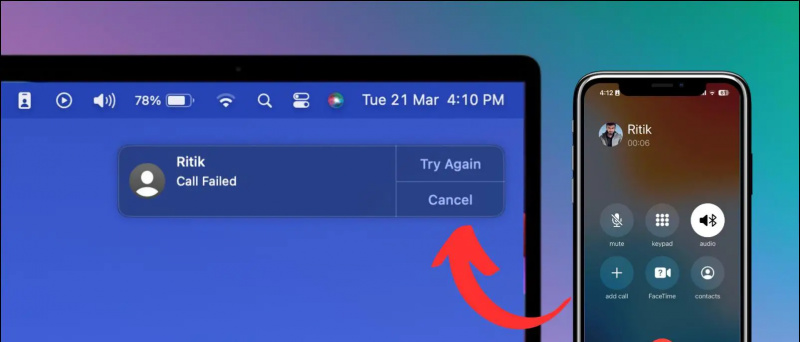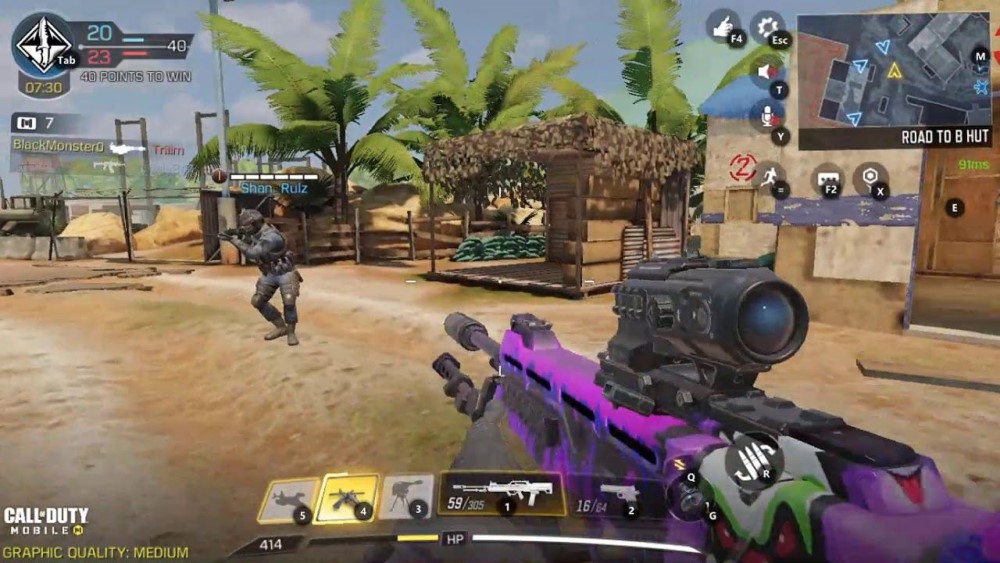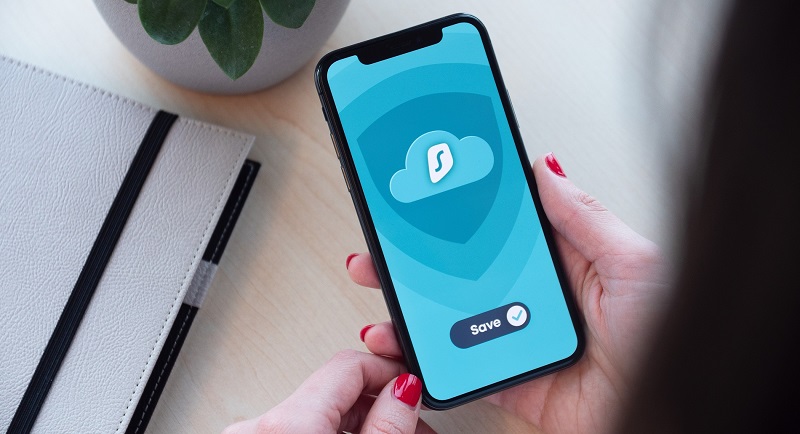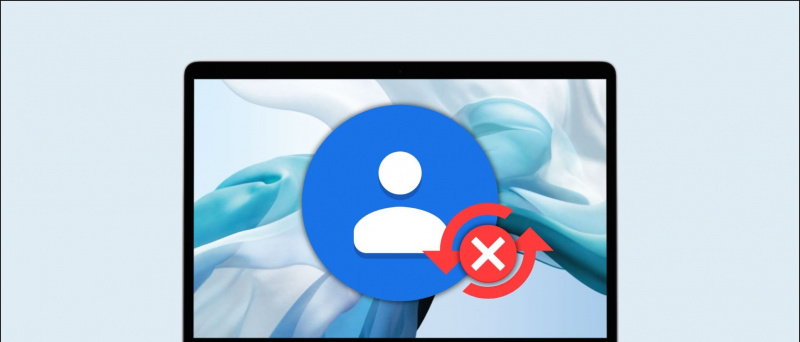Ebben a bejegyzésben elmondjuk, hogyan lehet kijavítani az Android Gyakori alkalmazás összeomlási problémáját. Amikor androidos eszköze elöregszik, és Ön egyike azoknak a felhasználóknak, akik meglehetősen gyakran telepítenek és távolítanak el alkalmazásokat, akkor valószínűleg az alkalmazáskésés vagy összeomlás problémájával kell szembenéznie, ami valójában meglehetősen irritáló.
Mielőtt telepítené a feladatgyilkosokat, melyektől tartózkodnia kell, mivel megölhetnek néhány fontos rendszeralkalmazást, és többnyire nem szükségesek, próbálja ki az alábbi egyszerű dolgokat.
Miért ne aggódna, ha elfogy a gyorsítótár
Idővel az alkalmazás dolgokat ír a telefonjára, és a folyamat során a nagyon értékes Rendszer-gyorsítótárat használja. A későbbi Android verziók beépített mechanizmussal rendelkeznek ennek kezelésére. Törli a készpénzt, ha szükség van rá, és nem kell aggódnia, hogy elfogy a gyorsítótár. Az adatok állandó tárhelyről történő lekérése több időt vesz igénybe és több akkumulátort fogyaszt. Ezért a gyakran használt adatokat a gyorsítótárban tárolják, amelyhez gyorsabban hozzáférnek. Így az összes alkalmazás gyorsítótárának törlése nagyon gyakran nem jó ötlet, mert akkor a CPU-nak újra meg kell végeznie a kemény munkát. A fel nem használt gyorsítótár elvesztegetett gyorsítótár. Az androidja fenntart néhányat a rendszerfolyamatokhoz, és szükség esetén több RAM-ot / memóriát szabadít fel.
Mi a teendő, ha egy alkalmazás rosszul viselkedik vagy összeomlik?
Amikor egy adott alkalmazás nem megfelelően viselkedik, az a Cache-ben tárolt ideiglenes fájlok miatt lehet. Kövesse az alábbi lépéseket.
1) Lépjen a beállítási lehetőségre
2) Érintse meg az Alkalmazások elemet
mennyi adatot használ fel a google meet
3) Keresse meg a rosszul viselkedő alkalmazást a listából (csúsztassa a felső menüpontot az Összes alkalmazás elemre, ha nem találja)

4) Érintse meg az alkalmazást, és nyomja meg a 'Cache törlése' opciót
5) Ha az alkalmazás továbbra sem működik, kattintson az „Adatok törlése” gombra. Ez ugyanúgy fog működni, mint egy alkalmazás telepítése és eltávolítása.
Mi a teendő, ha nem tudja pontosan meghatározni a rosszul viselkedő alkalmazást?
Ha nem tudja pontosan meghatározni a rosszul viselkedő alkalmazást, választhatja a gyorsítótár törlését az összes alkalmazásból. Ez unalmas minden egyes alkalmazásnál manuálisan megtenni. A Playstore tele van olyan alkalmazásokkal, amelyek felajánlják a gyorsítótár egyszerre történő törlését. Letöltheti az App Cache Cleaner alkalmazást
hogyan lehet törölni a gmail profilfotót
1) Lépjen a Playstore oldalra és töltse le App Cache Cleaner (ingyenes)
2) Érintse meg az Elfogadom elemet, és megjelenik az összes alkalmazás listája, valamint a gyorsítótár memóriahasználata.

3) Érintse meg az Összes törlése elemet, és kész
hogyan lehet megszabadulni a google profilképétől
A gyorsítótár automatikus törléséhez léphet a beállításokhoz és az ütemezéshez is, de erősen javasoljuk, hogy ne. Nagyon jól okozhatja a rendszeralkalmazások és még sok más helytelen viselkedését.
Hogyan lehet pontosan meghatározni a teljesítményt rontó alkalmazásokat előre
A sebességét leginkább azok az alkalmazások befolyásolják, amelyek túlságosan lekapcsolják a CPU-t, és nem a gyorsítótár vagy a RAM. Ezek a háttéralkalmazások, például a chat Messenger alkalmazások és a Mail host alkalmazások, rendszeresen bekapcsolják a CPU-t frissítések és egyéb feladatok keresése céljából. Ha egy adott alkalmazás csökkenti a rendszer teljesítményét, akkor a következő lépésekkel azonosíthatja
1) Letöltés Watchdog Lite (ingyenes) a Playstore-ból
2) Az Általános Szerződési Feltételek elfogadása után látni fogja az alkalmazások listáját és azok CPU-fogyasztását

3) Léphet a Beállítások elemre, és jelölje be a „Telefon folyamatának belefoglalása”, „A telefon folyamatának figyelése” és a „Telefon folyamatának megjelenítése” jelölőnégyzetet
4) Riasztást fog kapni, ha egy alkalmazás rosszul viselkedik
Ez az alkalmazás meglehetősen könnyű, és nem fogja igénybe venni a rendszer erőforrásait. Ez mindig jobb lehetőség, és előre figyelmeztetni fogjuk. Sok felhasználó arra törekszik, hogy kb. 4 óránként törölje a gyorsítótárát, de ez a fent említett okok miatt nem ajánlott. Ha hasznosnak találja ezt a cikket az eszköz felgyorsításában, ossza meg velünk az alábbi megjegyzés részben. Ha még mindig szembesül valamilyen problémával, megemlítheti ezt a megjegyzéseiben, és megpróbáljuk rendezni.
Facebook Megjegyzések